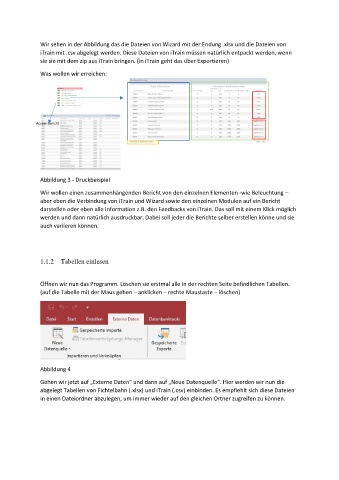Page 2 - iTrain
P. 2
Wir sehen in der Abbildung das die Dateien von Wizard mit der Endung .xlsx und die Dateien von
iTrain mit .csv abgelegt werden. Diese Dateien von iTrain müssen natürlich entpackt werden, wenn
sie sie mit dem zip aus iTrain bringen. (in iTrain geht das über Exportieren)
Was wollen wir erreichen:
Access-Bericht
zum
Abbildung 3 - Druckbeispiel
Wir wollen einen zusammenhängenden Bericht von den einzelnen Elementen -wie Beleuchtung –
aber eben die Verbindung von iTrain und Wizard sowie den einzelnen Modulen auf ein Bericht
darstellen oder eben alle Information z.B. den Feedbacks von iTrain. Das soll mit einem Klick möglich
werden und dann natürlich ausdruckbar. Dabei soll jeder die Berichte selber erstellen könne und sie
auch variieren können.
1.1.2 Tabellen einlesen
Öffnen wir nun das Programm. Löschen sie erstmal alle in der rechten Seite befindlichen Tabellen.
(auf die Tabelle mit der Maus gehen – anklicken – rechte Maustaste – löschen)
Abbildung 4
Gehen wir jetzt auf „Externe Daten“ und dann auf „Neue Datenquelle“. Hier werden wir nun die
abgelegt Tabellen von Fichtelbahn (.xlsx) und iTrain (.csv) einbinden. Es empfiehlt sich diese Dateien
in einen Dateiordner abzulegen, um immer wieder auf den gleichen Ortner zugreifen zu können.